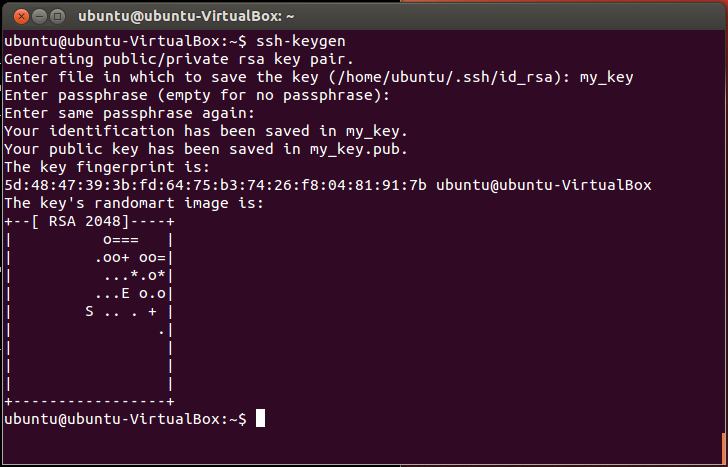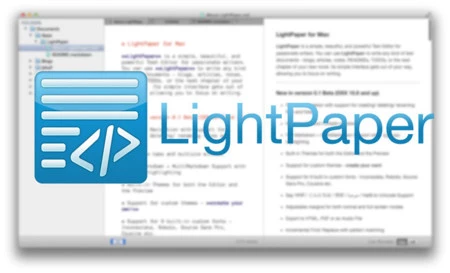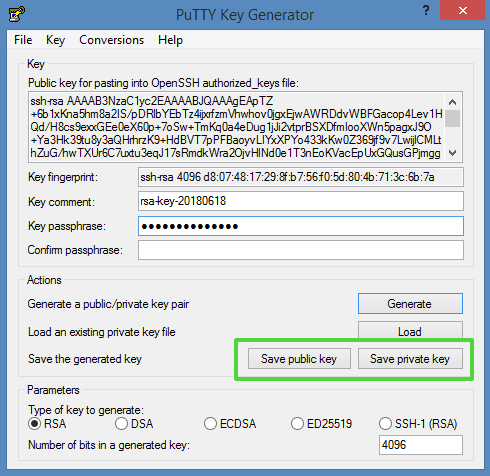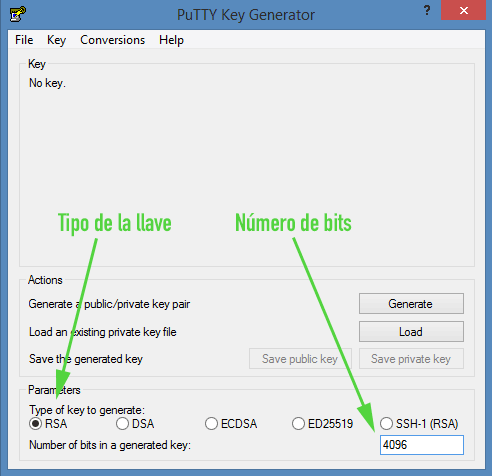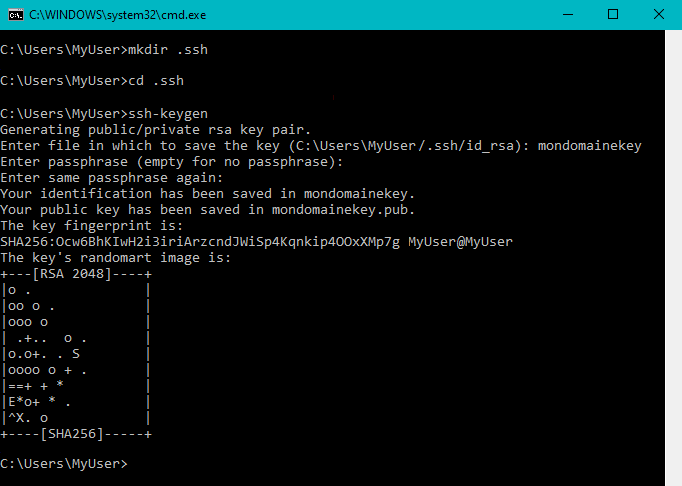Guía completa: Cómo generar y utilizar una clave SSH en Linux
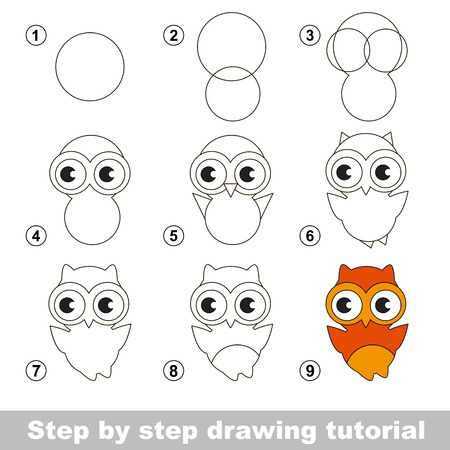
En el mundo de la informática y la seguridad, las claves SSH son una herramienta esencial. Una clave SSH es una forma de autenticación que permite a los usuarios conectarse de forma segura a un servidor remoto. Es especialmente útil en entornos de servidores Linux, donde se utiliza para establecer una conexión segura y cifrada.
Te presentaremos una guía completa sobre cómo generar y utilizar una clave SSH en Linux. Aprenderás paso a paso cómo generar una clave SSH, cómo instalarla en tu servidor remoto y cómo utilizarla para conectarte de forma segura. También te daremos consejos útiles y recomendaciones de seguridad para proteger tus claves SSH.
- Generar una clave SSH en Linux es sencillo y seguro
- Abre la terminal y ejecuta el comando ssh-keygen
- Sigue las instrucciones para establecer la ubicación y el nombre del archivo de clave
- Elige un algoritmo de encriptación fuerte, como RSA o Ed25519
- Utiliza tu clave SSH en Linux
- Define una contraseña para proteger tu clave privada, si lo deseas
- La clave pública se almacenará en el archivo con extensión .pub
- Copia la clave pública y pégala en el servidor remoto en el archivo ~/.ssh/authorized_keys
- Configura los permisos correctos para tu clave privada y el archivo authorized_keys
- Ahora puedes conectarte al servidor remoto utilizando tu clave SSH
- Utiliza el comando ssh usuario@servidor para iniciar la conexión
- Si has protegido tu clave con una contraseña, se te solicitará ingresarla
- ¡Listo! Ahora estás conectado de forma segura al servidor remoto utilizando SSH
Generar una clave SSH en Linux es sencillo y seguro
Una clave SSH es una forma segura de autenticación que te permite acceder de forma remota a servidores Linux sin necesidad de utilizar contraseñas. En este artículo te mostraremos cómo generar una clave SSH en Linux y cómo utilizarla para conectarte a un servidor de forma segura.
Paso 1: Crear una clave SSH
Para generar una clave SSH en Linux, primero debes abrir una terminal en tu sistema. Luego, ejecuta el siguiente comando:
ssh-keygen -t rsaEste comando generará una clave SSH utilizando el algoritmo RSA. Si deseas utilizar un algoritmo diferente, puedes especificarlo cambiando el parámetro -t rsa por el algoritmo de tu elección.
A continuación, se te pedirá que indiques la ubicación y el nombre del archivo donde se guardará la clave. Por defecto, se guardará en el directorio ~/.ssh/id_rsa. Puedes dejarlo así o especificar una ubicación diferente si lo deseas.
Luego, se te pedirá que ingreses una frase de paso para proteger tu clave. Esta frase de paso es una capa adicional de seguridad y se recomienda utilizar una frase de paso segura y fácil de recordar.
Una vez que hayas completado estos pasos, se generará una clave SSH pública y privada. La clave privada se almacenará en el archivo que especificaste, mientras que la clave pública se guardará en el archivo ~/.ssh/id_rsa.pub.
Paso 2: Copiar la clave SSH pública al servidor
Una vez que hayas generado tu clave SSH, debes copiar la clave pública al servidor al que deseas conectarte de forma remota. Para hacer esto, puedes utilizar el siguiente comando:
ssh-copy-id usuario@servidorEste comando copiará automáticamente tu clave SSH pública al archivo ~/.ssh/authorized_keys en el servidor remoto. Asegúrate de reemplazar "usuario" por tu nombre de usuario y "servidor" por la dirección IP o el nombre de dominio del servidor al que deseas conectarte.
Si el comando ssh-copy-id no está disponible en tu sistema, también puedes copiar manualmente la clave pública al archivo ~/.ssh/authorized_keys en el servidor utilizando un editor de texto.
Paso 3: Conectarse al servidor utilizando la clave SSH
Una vez que hayas copiado tu clave SSH pública al servidor, puedes conectarte de forma remota utilizando la clave SSH. Para hacer esto, simplemente ejecuta el siguiente comando en tu terminal:
ssh usuario@servidorReemplaza "usuario" por tu nombre de usuario y "servidor" por la dirección IP o el nombre de dominio del servidor al que deseas conectarte.
Si has utilizado una frase de paso para proteger tu clave SSH, se te pedirá que la ingreses antes de poder iniciar sesión en el servidor.
Una vez que hayas ingresado la frase de paso correcta, te conectarás al servidor de forma segura utilizando tu clave SSH. Ahora puedes ejecutar comandos y administrar el servidor de forma remota sin necesidad de utilizar contraseñas.
Recuerda que es importante mantener tu clave SSH privada segura y nunca compartirla con nadie. Si sospechas que tu clave privada ha sido comprometida, asegúrate de generar una nueva clave SSH y eliminar la clave comprometida del servidor.
¡Y eso es todo! Ahora sabes cómo generar una clave SSH en Linux y cómo utilizarla para conectarte de forma segura a servidores remotos. ¡Disfruta de la comodidad y la seguridad que ofrece la autenticación SSH!
Abre la terminal y ejecuta el comando ssh-keygen
Para generar una clave SSH en Linux, primero debes abrir la terminal y ejecutar el comando ssh-keygen. Este comando te permitirá generar tanto la clave pública como la clave privada necesarias para autenticarte en un servidor remoto a través del protocolo SSH.
Sigue las instrucciones para establecer la ubicación y el nombre del archivo de clave
Si estás utilizando un sistema operativo basado en Linux, generar y utilizar una clave SSH puede ser una forma segura y conveniente de autenticarse en servidores remotos. En este artículo, te guiaré paso a paso sobre cómo generar y utilizar una clave SSH en Linux.
Paso 1: Verificar si tienes una clave SSH existente
Antes de generar una nueva clave SSH, es importante verificar si ya tienes una clave SSH existente en tu sistema. Puedes hacerlo navegando hasta tu directorio de inicio y buscando una carpeta llamada ".ssh". Si ves esta carpeta, es probable que ya tengas una clave SSH.
En caso de que no tengas una clave SSH existente, puedes generar una nueva siguiendo los pasos que se indican a continuación.
Paso 2: Generar una nueva clave SSH
- Abre tu terminal.
- Ejecuta el siguiente comando para generar una nueva clave SSH:
ssh-keygen -t rsa -b 4096 -C "tu_email@example.com"
Este comando generará una nueva clave SSH utilizando el algoritmo RSA y una longitud de 4096 bits. Asegúrate de reemplazar "tu_email@example.com" con tu dirección de correo electrónico.
A continuación, se te pedirá que establezcas la ubicación y el nombre del archivo de clave. Si no deseas cambiar la ubicación y el nombre predeterminados, simplemente presiona Enter para aceptar los valores predeterminados.
Paso 3: Proteger tu clave SSH con una frase de paso
Una vez que hayas generado la clave SSH, se te pedirá que protejas la clave con una frase de paso. La frase de paso proporciona una capa adicional de seguridad para tu clave, ya que se te pedirá que la ingreses cada vez que utilices la clave.
Ingresa una frase de paso segura y recuérdala. Asegúrate de elegir una frase de paso que sea lo suficientemente segura pero que también puedas recordar fácilmente.
Paso 4: Copiar tu clave SSH al servidor remoto
Una vez que hayas generado y protegido tu clave SSH, es hora de copiarla al servidor remoto al que deseas acceder.
Para copiar tu clave SSH al servidor remoto, puedes utilizar el siguiente comando:
ssh-copy-id usuario@ip_del_servidor
Reemplaza "usuario" con tu nombre de usuario en el servidor remoto y "ip_del_servidor" con la dirección IP o el nombre de dominio del servidor remoto.
Después de ingresar el comando, se te pedirá que ingreses la contraseña de tu usuario en el servidor remoto. Una vez que hayas ingresado la contraseña, tu clave SSH se copiará automáticamente al servidor remoto y estarás listo para utilizarla.
Ahora que has generado y copiado con éxito tu clave SSH al servidor remoto, puedes utilizarla para autenticarte en el servidor sin tener que ingresar tu contraseña en cada inicio de sesión. Esto no solo te ahorrará tiempo, sino que también mejorará la seguridad de tu conexión SSH.
Elige un algoritmo de encriptación fuerte, como RSA o Ed25519
La elección de un algoritmo de encriptación fuerte es esencial para generar una clave SSH segura en Linux. Dos opciones populares son RSA y Ed25519.
Genera una clave SSH con RSA
Si decides utilizar RSA como algoritmo de encriptación, puedes generar una clave SSH con el siguiente comando:
ssh-keygen -t rsa -b 4096Este comando generará una clave SSH utilizando el algoritmo RSA con una longitud de 4096 bits. Se te pedirá que elijas una ubicación para guardar la clave y que establezcas una frase de contraseña opcional para protegerla.
Genera una clave SSH con Ed25519
Si prefieres utilizar el algoritmo Ed25519, puedes generar una clave SSH con el siguiente comando:
ssh-keygen -t ed25519Este comando generará una clave SSH utilizando el algoritmo Ed25519. Al igual que con RSA, se te pedirá que elijas una ubicación para guardar la clave y que establezcas una frase de contraseña opcional para protegerla.
Utiliza tu clave SSH en Linux
Una vez que hayas generado tu clave SSH, puedes utilizarla para autenticarte en servidores remotos. Para hacerlo, debes copiar tu clave pública en el archivo ~/.ssh/authorized_keys del servidor remoto.
Puedes copiar tu clave pública al portapapeles con el siguiente comando:
pbcopy < ~/.ssh/id_rsa.pubLuego, en el servidor remoto, puedes editar el archivo ~/.ssh/authorized_keys con un editor de texto y pegar tu clave pública al final del archivo.
Una vez que hayas guardado los cambios, podrás autenticarte en el servidor remoto utilizando tu clave SSH privada sin necesidad de ingresar una contraseña.
Recuerda que es importante mantener tu clave SSH privada segura. No la compartas con nadie y asegúrate de protegerla con una frase de contraseña.
Define una contraseña para proteger tu clave privada, si lo deseas
En algunas ocasiones, es posible que desees agregar una contraseña adicional para proteger tu clave privada SSH. Esto proporciona una capa adicional de seguridad en caso de que alguien obtenga acceso no autorizado a tu clave privada. Aunque es opcional, se recomienda encarecidamente establecer una contraseña para tu clave privada.
Para definir una contraseña para tu clave privada, utiliza el siguiente comando:
ssh-keygen -p -f /ruta/a/tu/clave_privadaReemplaza "/ruta/a/tu/clave_privada" con la ubicación y el nombre de archivo de tu clave privada.
Después de ejecutar el comando, se te pedirá que ingreses la contraseña actual de tu clave privada. Luego, se te solicitará que ingreses y confirmes la nueva contraseña. Una vez que hayas completado estos pasos, tu clave privada estará protegida con la nueva contraseña.
La clave pública se almacenará en el archivo con extensión .pub
La clave pública se almacenará en el archivo con extensión .pub.
Copia la clave pública y pégala en el servidor remoto en el archivo ~/.ssh/authorized_keys
Una vez que hayas generado tu clave SSH en Linux, necesitarás copiar la clave pública y pegarla en el servidor remoto en un archivo específico llamado ~/.ssh/authorized_keys. Este archivo es donde se almacenan todas las claves públicas autorizadas para acceder al servidor remoto.
Para copiar la clave pública, puedes utilizar el siguiente comando en tu terminal:
- cat ~/.ssh/id_rsa.pub
Este comando te mostrará la clave pública en tu terminal. Puedes copiarla manualmente o utilizar el siguiente comando para copiarla automáticamente al portapapeles:
- cat ~/.ssh/id_rsa.pub | xclip -selection clipboard
Una vez que hayas copiado la clave pública, puedes conectarte al servidor remoto utilizando el siguiente comando:
- ssh usuario@servidor-remoto
Reemplaza "usuario" con tu nombre de usuario en el servidor remoto y "servidor-remoto" con la dirección IP o el nombre de dominio del servidor remoto.
Una vez que te hayas conectado al servidor remoto, puedes utilizar el siguiente comando para crear el archivo authorized_keys y pegar la clave pública dentro de él:
- mkdir -p ~/.ssh && echo "clave-publica" >> ~/.ssh/authorized_keys
Reemplaza "clave-publica" con la clave pública que has copiado anteriormente.
Después de pegar la clave pública en el archivo authorized_keys, asegúrate de establecer los permisos correctos para el archivo y el directorio:
- chmod 700 ~/.ssh
- chmod 600 ~/.ssh/authorized_keys
Estos comandos establecerán los permisos adecuados para el directorio ~/.ssh y el archivo authorized_keys, lo que garantizará la seguridad adecuada para tu clave SSH.
Una vez que hayas realizado estos pasos, habrás copiado y pegado con éxito tu clave pública en el servidor remoto y estarás listo para utilizarla para acceder de forma segura al servidor sin necesidad de ingresar una contraseña cada vez.
Configura los permisos correctos para tu clave privada y el archivo authorized_keys
Una vez que hayas generado tu clave SSH en Linux, es importante configurar los permisos adecuados para garantizar la seguridad de tu clave privada y el archivo authorized_keys.
1. Configurar los permisos para tu clave privada
La clave privada es un archivo sensible que debe mantenerse en secreto. Por lo tanto, debes asegurarte de que solo tú puedas acceder a ella.
Para configurar los permisos correctos, ejecuta el siguiente comando en tu terminal:
chmod 600 ~/.ssh/id_rsaEste comando establece los permisos de lectura y escritura solo para el propietario de la clave privada (tú) y ningún permiso para ningún otro usuario en el sistema.
2. Configurar los permisos para el archivo authorized_keys
El archivo authorized_keys es el archivo que contiene las claves públicas autorizadas para acceder a tu sistema. Es importante asegurarse de que este archivo tenga los permisos adecuados para evitar que alguien no autorizado pueda modificarlo.
Para configurar los permisos correctos, ejecuta el siguiente comando en tu terminal:
chmod 600 ~/.ssh/authorized_keysEste comando establece los permisos de lectura y escritura solo para el propietario del archivo (tú) y ningún permiso para ningún otro usuario en el sistema.
Recuerda que la seguridad de tu clave SSH depende en gran medida de la configuración adecuada de los permisos. Asegúrate de seguir estos pasos para proteger tu clave privada y el archivo authorized_keys.
Ahora puedes conectarte al servidor remoto utilizando tu clave SSH
Una vez que hayas generado tu clave SSH en Linux, podrás utilizarla para conectarte de forma segura a un servidor remoto. Aquí te explicaremos cómo hacerlo paso a paso.
Paso 1: Copia tu clave SSH pública
Lo primero que debes hacer es copiar tu clave SSH pública en el servidor remoto. Para hacer esto, utiliza el siguiente comando:
ssh-copy-id usuario@servidor
Sustituye "usuario" por tu nombre de usuario en el servidor y "servidor" por la dirección IP o nombre de dominio del servidor remoto.
Paso 2: Autenticación con clave SSH
Una vez que hayas copiado tu clave SSH pública en el servidor remoto, podrás autenticarte utilizando tu clave privada. Para hacer esto, utiliza el siguiente comando:
ssh -i ruta_a_tu_clave_privada usuario@servidor
Sustituye "ruta_a_tu_clave_privada" por la ubicación de tu clave privada en tu sistema y "usuario" y "servidor" por tu nombre de usuario en el servidor y la dirección IP o nombre de dominio del servidor remoto, respectivamente.
Paso 3: Establecer permisos adecuados
Es importante asegurarse de que los permisos de tu clave SSH sean los adecuados para garantizar la seguridad. Para ello, utiliza el siguiente comando:
chmod 600 ruta_a_tu_clave_privada
Sustituye "ruta_a_tu_clave_privada" por la ubicación de tu clave privada en tu sistema.
Paso 4: Conexión al servidor remoto
Ahora podrás conectarte al servidor remoto utilizando tu clave SSH. Para ello, utiliza el siguiente comando:
ssh usuario@servidor
Sustituye "usuario" por tu nombre de usuario en el servidor y "servidor" por la dirección IP o nombre de dominio del servidor remoto.
¡Y eso es todo! Ahora podrás conectarte de forma segura al servidor remoto utilizando tu clave SSH en Linux.
Utiliza el comando ssh usuario@servidor para iniciar la conexión
Para iniciar una conexión SSH en Linux, puedes utilizar el comando ssh usuario@servidor. Esto te permitirá establecer una conexión segura con un servidor remoto. El parámetro usuario representa el nombre de usuario con el que deseas iniciar sesión en el servidor y servidor es la dirección IP o el nombre de dominio del servidor al que deseas conectarte.
Si has protegido tu clave con una contraseña, se te solicitará ingresarla
Si has protegido tu clave SSH con una contraseña para mayor seguridad, cuando intentes utilizarla se te solicitará ingresarla. Esto se debe a que la contraseña es necesaria para descifrar la clave privada y poder utilizarla para autenticarte en un servidor remoto.
¡Listo! Ahora estás conectado de forma segura al servidor remoto utilizando SSH
Para conectarte de forma segura a un servidor remoto utilizando SSH en Linux, primero debes generar y utilizar una clave SSH. En esta guía completa, te mostraremos paso a paso cómo hacerlo.
Paso 1: Generar una clave SSH
El primer paso es generar una clave SSH en tu computadora local. Para hacerlo, abre una terminal y ejecuta el siguiente comando:
ssh-keygen -t rsa -b 4096 -C "tu_email@example.com"
Este comando generará una clave SSH utilizando el algoritmo RSA. Puedes cambiar el tamaño de bits (4096 en este ejemplo) si deseas una mayor seguridad. Asegúrate de reemplazar "tu_email@example.com" con tu dirección de correo electrónico.
Paso 2: Guardar la clave SSH
Después de ejecutar el comando anterior, se te pedirá que especifiques la ubicación donde deseas guardar la clave SSH. Por defecto, se guardará en el directorio ~/.ssh/id_rsa. Puedes presionar "Enter" para aceptar la ubicación predeterminada o especificar una ubicación diferente.
Paso 3: Configurar una contraseña para la clave SSH (opcional)
Si deseas agregar una capa adicional de seguridad, puedes configurar una contraseña para tu clave SSH. Para hacerlo, ejecuta el siguiente comando:
ssh-keygen -p -f ~/.ssh/id_rsa
Este comando te pedirá que ingreses la antigua contraseña (si ya la configuraste) y luego te permitirá establecer una nueva contraseña para la clave SSH.
Paso 4: Copiar la clave SSH al servidor remoto
Una vez que hayas generado tu clave SSH, debes copiarla al servidor remoto al que deseas acceder. Puedes hacerlo ejecutando el siguiente comando:
ssh-copy-id usuario@servidor
Reemplaza "usuario" con tu nombre de usuario en el servidor remoto y "servidor" con la dirección IP o el nombre de dominio del servidor. Se te pedirá que ingreses la contraseña del usuario en el servidor remoto.
Paso 5: Conectarte al servidor remoto utilizando SSH
Una vez que hayas copiado la clave SSH al servidor remoto, puedes conectarte a él utilizando SSH. Ejecuta el siguiente comando:
ssh usuario@servidor
Reemplaza "usuario" con tu nombre de usuario en el servidor remoto y "servidor" con la dirección IP o el nombre de dominio del servidor. Si configuraste una contraseña para tu clave SSH, se te pedirá que la ingreses.
¡Y eso es todo! Ahora estás conectado de forma segura al servidor remoto utilizando SSH. Recuerda que puedes generar y utilizar múltiples claves SSH para diferentes servidores remotos y cuentas de usuario.
- Nota: Si experimentas problemas para conectarte al servidor remoto después de copiar la clave SSH, asegúrate de que los permisos de los archivos y directorios en el servidor remoto sean correctos. Los archivos de clave SSH deben tener permisos 600 y el directorio
.sshdebe tener permisos 700. - Advertencia: Mantén tus claves SSH seguras y no las compartas con nadie. Si crees que tu clave SSH ha sido comprometida, debes generar una nueva.
Preguntas frecuentes
¿Qué es una clave SSH?
Una clave SSH es una forma segura de autenticarse en un servidor remoto sin necesidad de ingresar una contraseña cada vez.
¿Cómo genero una clave SSH en Linux?
Para generar una clave SSH en Linux, puedes usar el comando "ssh-keygen" seguido de las opciones necesarias, como el tipo de clave y la ubicación del archivo.
Si quieres conocer otros artículos parecidos a Guía completa: Cómo generar y utilizar una clave SSH en Linux puedes visitar la categoría Desarrollo y Programación.